win11任务栏居中怎么改 Win11任务栏怎样居中显示
更新时间:2024-11-10 12:00:02作者:xiaoliu
Win11任务栏默认是居左显示的,但有些用户可能更喜欢将任务栏居中显示,想要将Win11任务栏居中显示,可以通过简单的操作来实现。右键点击任务栏上的空白区域,选择任务栏设置。接着在弹出的窗口中找到任务栏对齐选项,将其改为居中。这样就可以轻松将Win11任务栏居中显示,让桌面整体更加美观和舒适。
具体方法:
1.首先鼠标右击任务栏,如图所示。
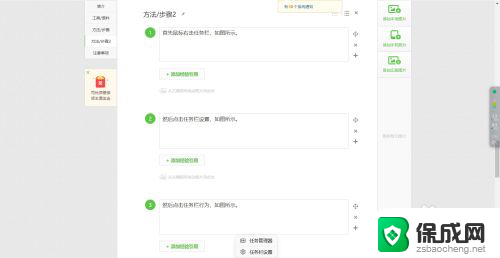
2.
然后点击任务栏设置,如图所示。
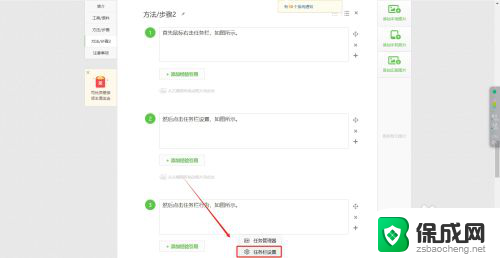
3.
然后点击任务栏行为,如图所示。
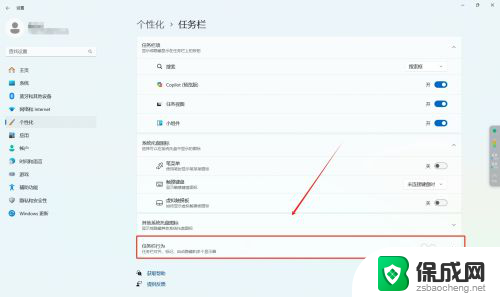
4.最后选择任务栏对齐方式居中即可,如图所示。
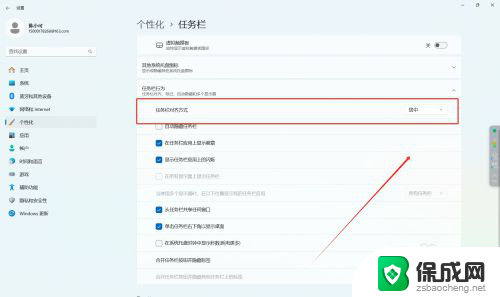
以上就是win11任务栏居中怎么改的全部内容,还有不懂得用户就可以根据小编的方法来操作吧,希望能够帮助到大家。
win11任务栏居中怎么改 Win11任务栏怎样居中显示相关教程
-
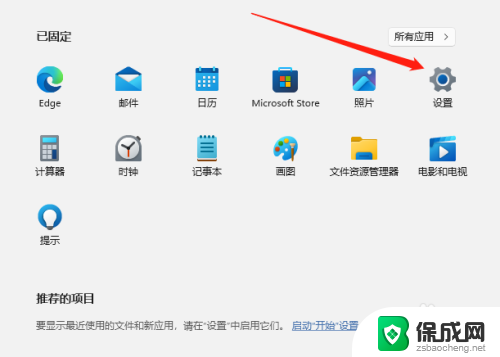 win11怎么在任务栏显示 星期几 Win11任务栏怎么让星期几显示
win11怎么在任务栏显示 星期几 Win11任务栏怎么让星期几显示2025-01-10
-
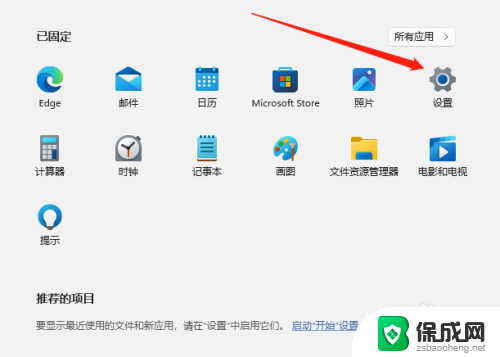 任务栏显示星期几 win11 Win11任务栏怎么显示星期几日期
任务栏显示星期几 win11 Win11任务栏怎么显示星期几日期2025-01-05
-
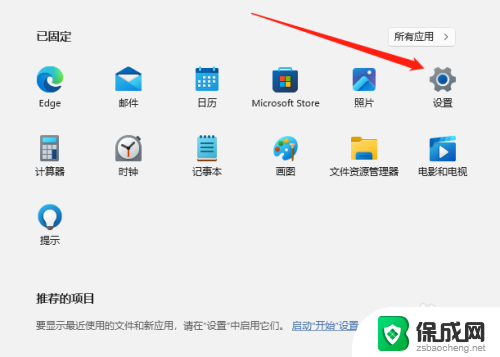 win11怎么在任务栏显示 星期几 Win11任务栏如何显示星期几
win11怎么在任务栏显示 星期几 Win11任务栏如何显示星期几2025-03-20
-
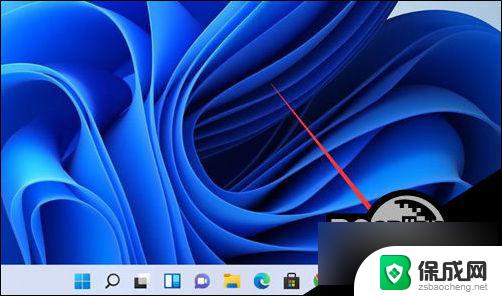 win11 任务栏没有图标 Win11任务栏图标不显示怎么办
win11 任务栏没有图标 Win11任务栏图标不显示怎么办2024-09-20
-
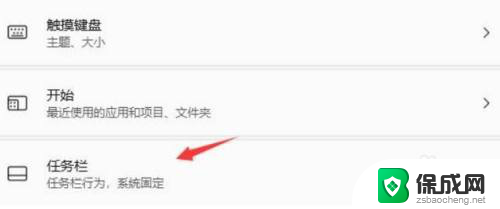 win11任务栏如何一直显示 Win11如何设置任务栏一直显示
win11任务栏如何一直显示 Win11如何设置任务栏一直显示2024-10-29
-
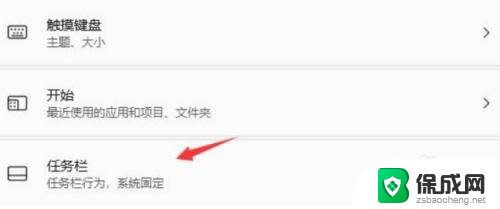 win11任务栏怎么一直显示 Win11任务栏如何设置始终可见
win11任务栏怎么一直显示 Win11任务栏如何设置始终可见2025-01-06
- win11选择显示在任务栏 Win11任务栏添加快速启动工具栏步骤
- win11任务栏里显示星期几 Win11任务栏显示星期几方法
- win11任务栏显示位置设置右侧 Win11任务栏靠右显示的步骤
- win11中文家庭版任务栏怎么透明 Windows 10 怎么把任务栏变透明
- win11电脑登录界面有两个用户 win11开机显示两个用户
- windows11爱奇艺视频不能满屏 电脑爱奇艺视频如何铺满整个屏幕
- win11删除默认打印机 取消默认打印机的方法
- win11如何将手机投到电脑上 电脑怎么显示手机屏幕
- win11添加桌面应用快捷方式 win11系统桌面快捷方式创建方法
- win11设置一周的第一天为星期一 iHour每周第一天日期设置方法
win11系统教程推荐
- 1 win11电脑登录界面有两个用户 win11开机显示两个用户
- 2 win11删除默认打印机 取消默认打印机的方法
- 3 win11如何将手机投到电脑上 电脑怎么显示手机屏幕
- 4 ps4手柄 接电脑 win11驱动 ps4手柄如何连接电脑
- 5 win11打印机脱机设置 打印机脱机无法联网
- 6 win11如何查看本机配置 如何查看笔记本电脑具体配置
- 7 win11右键更多选项中 Win11右键菜单自定义设置更多选项步骤
- 8 win11点击文件夹没反应 win11文件夹双击无反应怎么办
- 9 win11右下角的提示框不会自动关闭 win11右下角消息栏关闭步骤
- 10 win11语言栏到任务栏 Win11桌面语言栏恢复至任务栏方法